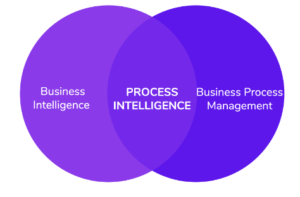Po co analizować dane Excela?
Microsoft Excel pomógł właścicielom firm ułatwić zbieranie danych. Plany biznesowe, dane pracowników lub dane klientów można łatwo organizować w arkuszach kalkulacyjnych Excel.
Ale czasami biznesowe przepływy pracy wymagają przekształcenia lub modyfikacji danych Excela i wysłania ich do systemów ERP, CRM lub nawet Arkusze Google.
Ręczne czyszczenie lub analizowanie takich danych w programie Excel jest często czasochłonne i podatne na błędy. I niestety Excel nie integruje się z systemami ERP lub CRM po wyjęciu z pudełka.
Tutaj może pomóc parser programu Excel lub analiza danych programu Excel.
W tym przewodniku przedstawiono kilka metod analizowania danych z arkuszy kalkulacyjnych programu Excel. Dowiesz się również, jak analizować dane Excela za pomocą Nanonets i automatyzować przepływy danych z Excela do innego oprogramowania biznesowego.
Doładuj swoje przepływy pracy analizowania danych w Excelu za pomocą Nanonets. Automatycznie modyfikuj dane Excela w dowolny sposób.
Jak analizować dane w programie Excel
Czy kiedykolwiek wyczyściłeś dane w programie Excel? Dane importowane do programu Excel lub przechowywane w arkuszach kalkulacyjnych często mogą być zaśmiecone i bałaganiarskie. I nie wszystkie dane są wymagane dla każdego procesu biznesowego.
Dlatego pracownicy spędzają dużo czasu na analizowaniu określonych danych w programie Excel, aby wyodrębnić odpowiednie dane dla swoich biznesowych przepływów pracy. Typowe przykłady analizowania danych programu Excel obejmują:
- usuwanie spacji w lub między wartościami
- konwertowanie wartości tekstowych lub liczb
- dzielenie wartości kolumn na oddzielne kolumny
- dodawanie walut
- przeformatowanie dat, adresów, nazwisk itp.
Przyjrzyjmy się kilku inteligentnym metodom analizowania danych z Excela, które nie polegają na ręcznym kopiowaniu i wklejaniu:
Analiza danych Excela poprzez podzielenie kolumny na wiele kolumn
Wykonaj poniższe czynności, aby podzielić dane w jednej kolumnie na jedną lub więcej kolumn.
- Otwórz arkusz kalkulacyjny Excela.
- Zaznacz kolumnę, którą chcesz zmodyfikować.
- Kliknij kartę "Dane" na wstążce >>, a następnie kliknij "Narzędzia danych" >> i kliknij "Tekst na kolumny", aby otworzyć "Kreatora konwersji tekstu na kolumny".
- Wybierz „Rozdzielone” i kliknij „Dalej”.
- Wybierz wybrany przez siebie „Ogranicznik” i kliknij „Dalej”.
💡
Separator to symbol, znak lub spacja oddzielająca dane, które chcesz podzielić. Na przykład, jeśli chcesz oddzielić tylko kod pocztowy z adresu (2 Court Square New York, NY 12210), możesz wybrać „Przecinek” lub „Spacja” jako ograniczniki.
Zaznacz pole obok „Traktuj kolejne ograniczniki jako jeden” i kliknij „Dalej”.
- Wybierz „Ogólne” w „Format danych kolumny”.
- Kliknij czerwoną ikonę arkusza kalkulacyjnego w polu tekstowym „Miejsce docelowe”.
- Wybierz kolumny, które chcesz wypełnić podzielonymi danymi.
- Kliknij ikonę czerwonej strzałki/arkusza kalkulacyjnego, aby powrócić do kreatora >> i kliknij „Zakończ”.
💡
Aby podzielić dane za pomocą ograniczników, wybierz „Stała szerokość” w kreatorze „Konwertuj tekst na kolumnę”. Możesz teraz ręcznie tworzyć podziały w swoich danych za pomocą linii przerwania.
Analiza danych Excela za pomocą funkcji ciągów Microsoft Excel
Tradycyjnie większość czynności związanych z analizowaniem składni w programie Excel była obsługiwana przy użyciu funkcji ciągów, takich jak RIGHT(), LEFT(), MID(), FIND() i LEN().
Te funkcje służą do określenia i określenia pozycji każdego znaku w ciągu. Jest to następnie używane do oddzielania danych w większych ciągach.
Chociaż praca z nimi jest dość skomplikowana, funkcje te są przydatne podczas próby czyszczenia lub dzielenia danych. Oto szczegółowy przewodnik od Microsoft jak używać tych funkcji do manipulowania ciągami tekstu lub liczb.
Wypełnij Flash, aby przeanalizować dane w programie Excel
Funkcja wypełniania flash programu Excel umożliwia ocenę wzorca analizowania na podstawie określonych przykładów, a następnie odpowiednią analizę całych danych.
Użyjmy funkcji Flash Fill, aby przeanalizować kody pocztowe z adresów wymienionych w pojedynczej kolumnie A.
- Wpisz tylko kody pocztowe dla pierwszych 2 komórek w kolumnie B.
- Naciśnij Ctrl + Enter
- LUB zaznacz całą kolumnę B >> kliknij Dane >> i kliknij Flash-fill
Excel powinien teraz wybrać wzorzec analizowania danych, który chcesz zaimplementować, i odpowiednio automatycznie wypełnić komórki w kolumnie B.
Jest to ogromne ulepszenie funkcji ciągów i jest całkiem proste w użyciu. Pamiętaj, że może to nie pomóc w przypadku skomplikowanej transformacji danych.
Doładuj swoje przepływy pracy analizowania danych w Excelu za pomocą Nanonets. Automatycznie modyfikuj dane Excela w dowolny sposób.
Zautomatyzowane parsowanie danych Excela za pomocą Nanonets
Podczas gdy wszystkie omówione wcześniej metody działają całkiem dobrze na poszczególnych dokumentach. Nie ma możliwości całkowitego zautomatyzowania tych metod w tysiącach arkuszy kalkulacyjnych programu Excel.
Nadal będziesz musiał ręcznie wprowadzać kroki dzielenia kolumn lub używać funkcji ciągów, a nawet wypełniania flash.
Dzięki Nanonets możesz zbudować całkowicie bezdotykowy, zautomatyzowany przepływ pracy analizowania danych programu Excel. Możesz zbierać pliki Excel pochodzące z wielu źródeł (poczta e-mail, pamięć w chmurze, komputer stacjonarny itp.), analizować potrzebne dane, a na koniec wysyłać je do dowolnego oprogramowania biznesowego.
Oto kroki:
Utwórz konto
Zapisz się rozpocząć pracę z Nanonets.
Zbuduj niestandardowy parser danych dla programu Excel
Prześlij kilka przykładowych plików Excela i zaznacz dane lub pola, które chcesz wyodrębnić i przeszkol swój parser. Sztuczna inteligencja nauczy się identyfikować podobne dane na podstawie przedstawionych przez Ciebie przykładów – im więcej, tym lepiej.
Parser poczty e-mail Nanonets może być używany do wydobywania informacji z wszelkiego rodzaju wiadomości e-mail – np eksportowanie wiadomości e-mail z programu Outlook do programu Excel lub wyodrębnianie danych z załączników wiadomości e-mail.
Określ źródło(a)
Jeśli otrzymujesz arkusze kalkulacyjne Excel za pośrednictwem poczty e-mail, skonfiguruj adres odbiorczy Nanonet i automatycznie przekieruj wszystkie odpowiednie wiadomości e-mail na ten identyfikator e-mail.
Możesz także ustawić automatyczny import plików z pamięci w chmurze, baz danych lub połączyć się z innymi źródłami przez API.
Skonfiguruj przepływ pracy
Utwórz cały przepływ pracy, łącząc źródło z wyszkolonym przez siebie niestandardowym ekstraktorem danych programu Excel. Możesz także zdefiniować reguły parsowania, aby przetworzyć wyodrębnione dane do odpowiednich formatów wyjściowych.
Na koniec zdefiniuj miejsce docelowe, do którego chcesz wyeksportować doprecyzowane dane. Możesz eksportować dane bezpośrednio do Arkuszy Google, oprogramowania CRM lub ERP za pośrednictwem API Nanonets.
Nanonety można również połączyć z dowolną wybraną aplikacją za pośrednictwem Zapier.
Na wynos
Analiza danych ma kluczowe znaczenie dla biznesowych przepływów pracy, które muszą przekształcać dane programu Excel i wchłonąć je do CRM lub ERP.
Techniki, które omówiliśmy w tym artykule, mogą pomóc Ci zaoszczędzić dużo czasu, który w przeciwnym razie zostałby spędzony na ręcznym męczącym wklejaniu kopii. Zautomatyzowany analizator danych Nanonets może pomóc całkowicie zautomatyzować przepływy pracy związane z przekształcaniem danych w programie Excel.
Pozwoli to pracownikom skupić się na zadaniach o wyższej wartości.
- AI
- AI i uczenie maszynowe
- ai sztuka
- generator sztuki ai
- masz robota
- sztuczna inteligencja
- certyfikacja sztucznej inteligencji
- sztuczna inteligencja w bankowości
- robot sztucznej inteligencji
- roboty sztucznej inteligencji
- oprogramowanie sztucznej inteligencji
- blockchain
- konferencja blockchain ai
- pomysłowość
- sztuczna inteligencja konwersacyjna
- konferencja kryptograficzna
- Dall's
- głęboka nauka
- parser e-maili
- parsowanie e-maili
- google to
- uczenie maszynowe
- plato
- Platon Ai
- Analiza danych Platona
- Gra Platona
- PlatoDane
- platogaming
- skala ai
- składnia
- zefirnet